
时间:2020-11-01 07:42:46 来源:www.win10xitong.com 作者:win10
小编今日为大家解答一下Win10设置账户锁定策略的问题,很多网友都没有关于Win10设置账户锁定策略的问题的处理经验,要是你不愿意找别人来帮助解决你的Win10设置账户锁定策略问题我们大家只需要这样操作:1、按 Win + R 组合键,打开运行窗口,并输入:gpedit.msc,确定或回车,打开本地组策略编辑器;2、本地组策略编辑器窗口中,依次展开:计算机配置 - Windows 设置 - 安全设置 - 账户策略 -账户锁定策略就搞定了。下面就是处理Win10设置账户锁定策略问题的具体的具体处理法子。
方法/步骤:
1、按 Win + R 组合键,打开运行窗口,并输入:gpedit.msc,确定或回车,打开本地组策略编辑器;
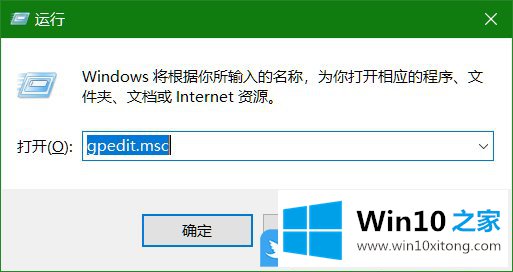
2、本地组策略编辑器窗口中,依次展开:计算机配置 - Windows 设置 - 安全设置 - 账户策略 -账户锁定策略;
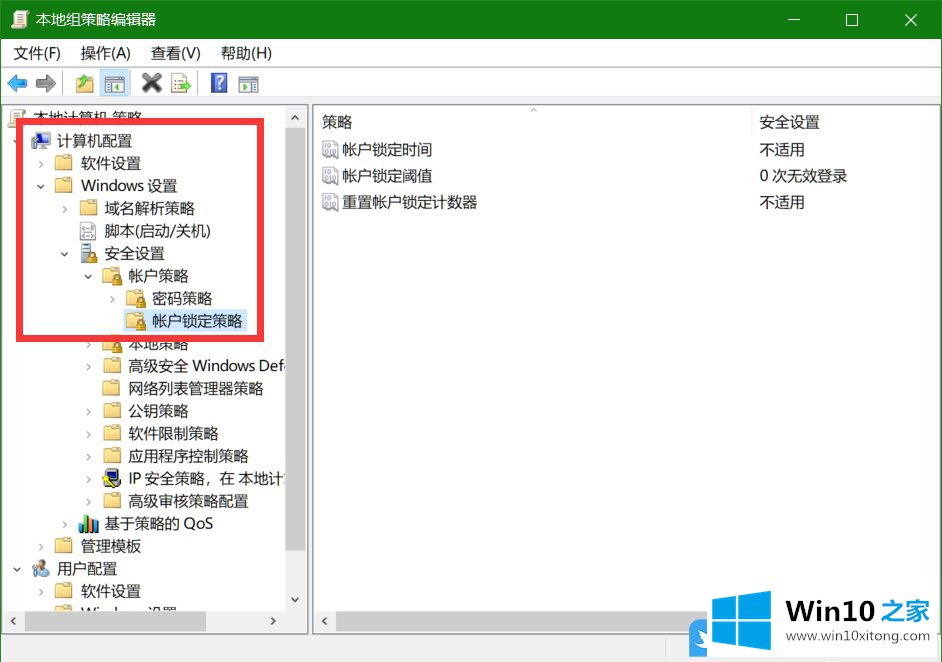
3、打开的账户锁定阀值 属性窗口中,选择本地安全设置选项卡,在发生以下情况之后,锁定账户,大家可以根据自己的情况,设置多少次的无效登录就锁定账户;
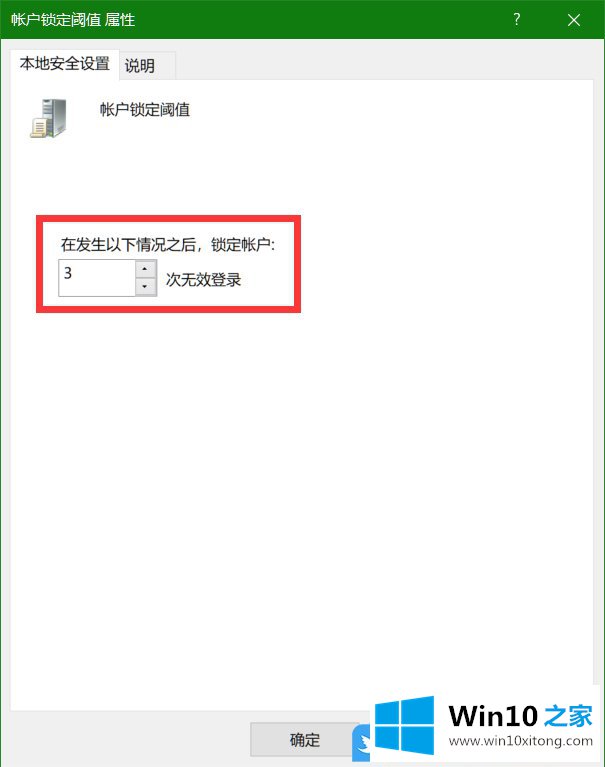
4、建议的数值改动窗口,因为账户锁定阈值的数值现在是3次无效登录,下列项目的设置都会改成建议的数值。大家也可以设置账户锁定时间和重置账户锁定计数器(代表30分钟后账户锁定功能将重置,即解除锁定);

以上就是Win10设置账户锁定策略|Win10账户锁定阈值设置方法步骤,大家如果也想设置电脑在多少次的无效登录后会锁定账户的话,可以按照这篇文章的方法步骤进行操作。如果本文帮助到了你,请收藏“白云一键重装系统”网站,我们会持续推出装机常见问题的解决方案,谢谢关注。
以上内容就是告诉了大家Win10设置账户锁定策略的具体处理法子,要是你对这个问题还有疑问,欢迎给本站留言,我们将继续协助你处理这个问题。